

Zobrazení anamnézy pacienta je velmi jednoduché. Vše začíná schůzkou s lékařem. Navíc se klient může přihlásit předem a přijít bez varování. V každém případě bude nejprve objednán ke konkrétnímu lékaři ' ambulantně '. Nebo na pohotovost ' v ústavní léčbě '.

Pokud je ve zdravotnickém zařízení nemocnice, pak mají fiktivního zaměstnance s názvem ' Vstupné '. Právě sem půjdou všichni pacienti jako první.
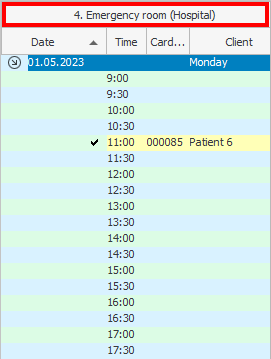
Pokud je propustnost na vaší pohotovosti vysoká, můžete čas zkrátit ne o 30 minut, ale mnohem častěji.

Chcete-li zobrazit elektronický zdravotní záznam pouze pro daný den, můžete kliknout pravým tlačítkem myši na libovolného pacienta a vybrat možnost „ Aktuální historie případů “.

Například, pokud byl pacient právě dnes vyšetřen lékařem a provedl nějaký laboratorní rozbor, pak "v současné lékařské historii" zobrazí se dva záznamy.
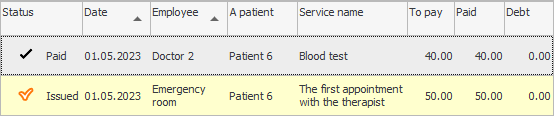
Podle sloupce "Datum přijetí" Je jasné, který den se to všechno stalo.
V terénu "větev" je indikováno příslušné lékařské oddělení.
Zobrazeno každý "Zaměstnanec" který s pacientem pracoval.
Je psáno "Jméno pacienta" .
Vykresleno "Servis" .
Podle sloupce "Postavení" viditelná fáze služby .
Hned pod aktuální anamnézou jsou uvedena kritéria pro výběr informací z elektronického archivu anamnézy lékařské organizace.

Podle těchto kritérií je okamžitě zřejmé, že je zobrazena anamnéza určitého pacienta pro daný den.
U ústavní léčby je vše při starém, jen se objeví doplňkové služby.
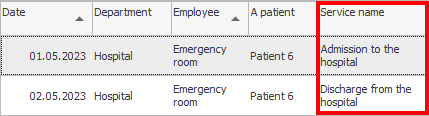
Vezměte prosím na vědomí, že činnosti jako „ Přijetí pacienta do nemocnice “ nebo „ Propuštění pacienta “ jsou nastaveny jako samostatné služby, které budou bezplatné. A pokud vaše nemocnice také poskytovala placené služby, pak jejich pacient bude muset zaplatit .

Samozřejmostí je také možnost zobrazení všech záznamů elektronické zdravotní dokumentace pacienta bez časového omezení. Chcete-li to provést, vyberte příkaz ' Celá historie ' v okně pracovního plánu lékařů .
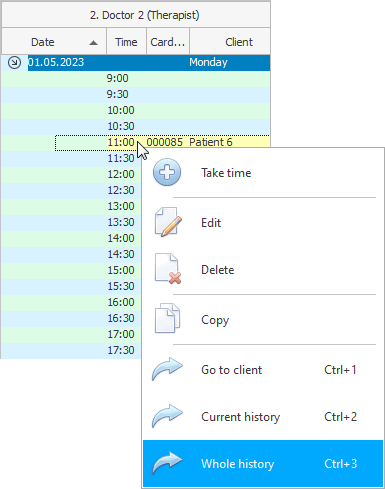
Nejprve se změní kritéria vyhledávání informací. Jediné, co zbývá, je jméno pacienta.
Za druhé to budou služby, které byly tomuto pacientovi poskytovány v jiné dny.
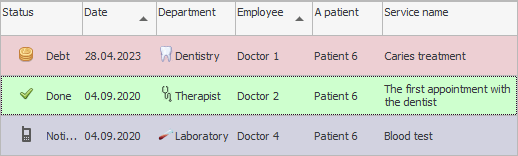
Zde můžete využít výkonné funkce programu ' USU ' pro práci s velkým množstvím informací. Řádky lze například seskupit podle data pro lepší viditelnost.
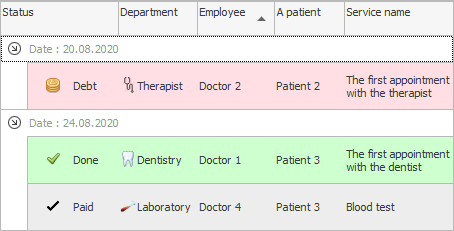
Data lze seskupit podle libovolného pole. Podporováno je i víceúrovňové seskupování informací, například nejprve podle data a poté podle oddělení.
Je možné provést filtrování , například ponechat pouze neplacené služby. Nebo zobrazit pouze určitý laboratorní rozbor, abyste viděli dynamiku léčby pacienta.
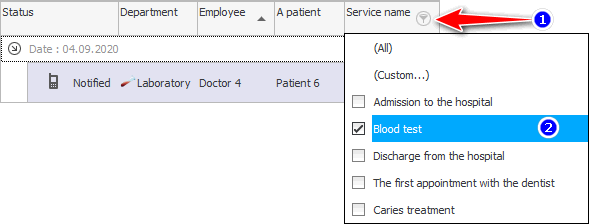
Filtrování lze také použít na libovolné pole nebo dokonce na více polí. Pokud pacient navštěvuje vaše zařízení řadu let, můžete si nejen zobrazit konkrétní typ studie, ale navíc ukázat, že vás zajímají například údaje pouze za poslední dva roky.
Nezapomeňte na možnost seřadit data podle požadovaného pole .

A nyní se podívejme, kde je uložen archiv kliniky s anamnézou všech pacientů. A je uložen v modulu "návštěv" .
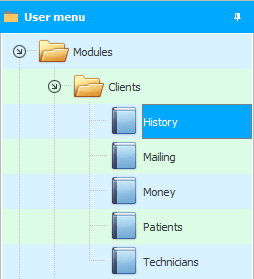
Pokud vstoupíte do tohoto modulu , zobrazí se nejprve vyhledávání dat . Vzhledem k tomu, že takové archivy obsahují obrovské množství lékařských záznamů, musíte nejprve určit, co přesně chcete vidět.

Například je možné kontrolovat práci kteréhokoli lékaře pro konkrétní den. Nebo si můžete zobrazit poskytování pouze určité služby. Jako obvykle lze podmínku nastavit po jednom nebo více polích současně.
![]() Všimněte si, že tuto tabulku lze otevřít také pomocí tlačítek rychlého spuštění .
Všimněte si, že tuto tabulku lze otevřít také pomocí tlačítek rychlého spuštění .
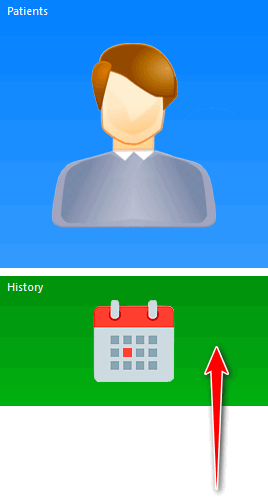

![]() Naučte se, jak prohlížet lékařské záznamy a porozumět výsledkům lékařů .
Naučte se, jak prohlížet lékařské záznamy a porozumět výsledkům lékařů .
Další užitečná témata naleznete níže:
![]()
Univerzální účetní systém
2010 - 2024